Nintendo Switch er en populær spillekonsol, der giver spillerne mulighed for at spille deres yndlingsspil på farten. Nogle gange vil du dog måske gerne nyde dine spil på en større skærm, f.eks. skærmen på din bærbare computer. Heldigvis er det muligt at tilslutte en Nintendo Switch til en bærbar computer, så du kan nyde dine yndlingsspil på en større skærm eller optage dit konsolspil.
Du skal bruge et videooptagelseskort til at overføre signalet fra HDMI til USB. Denne metode har flere ulemper, f.eks. øget forsinkelse ved videotransmission og mulige visuelle artefakter og fejl, når du optager og overfører video til din bærbare computer eller en anden computer. Lad os se nærmere på, hvordan det fungerer.
Sådan tilslutter du Nintendo Switch til den bærbare computer ved hjælp af et optagekort
Vejledningen kan variere en smule afhængigt af, hvilken type videooptagelseskort du har. Du bør læse den brugsanvisning, der fulgte med dit optagekort. Signalet fra Nintendo Switch vil blive behandlet som ethvert andet indgående videosignal, så instruktionerne vil være nøjagtig de samme, som når du optager video fra en anden computer eller konsol. Her er de ting, du skal bruge for at tilslutte Nintendo Switch til en bærbar computer.
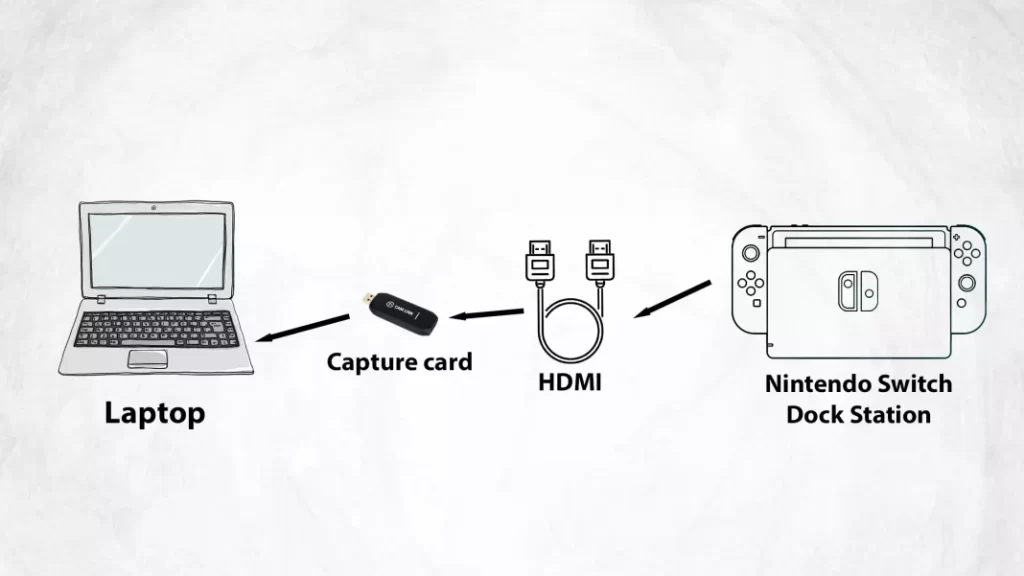
Her kan du se, hvordan du tilslutter Nintendo Switch til den bærbare computer:
- Tilslut optagekortet til din bærbare computer: Normalt skal du tilslutte optagekortet til en USB-port på din bærbare computer. Du skal også tilslutte HDMI-kablet til optagekortet.

- Tilslut Nintendo Switch Dock til optagekortet: Sæt den ene ende af et HDMI-kabel i Nintendo Switch-docken og den anden ende i HDMI-indgangen på optagekortet.
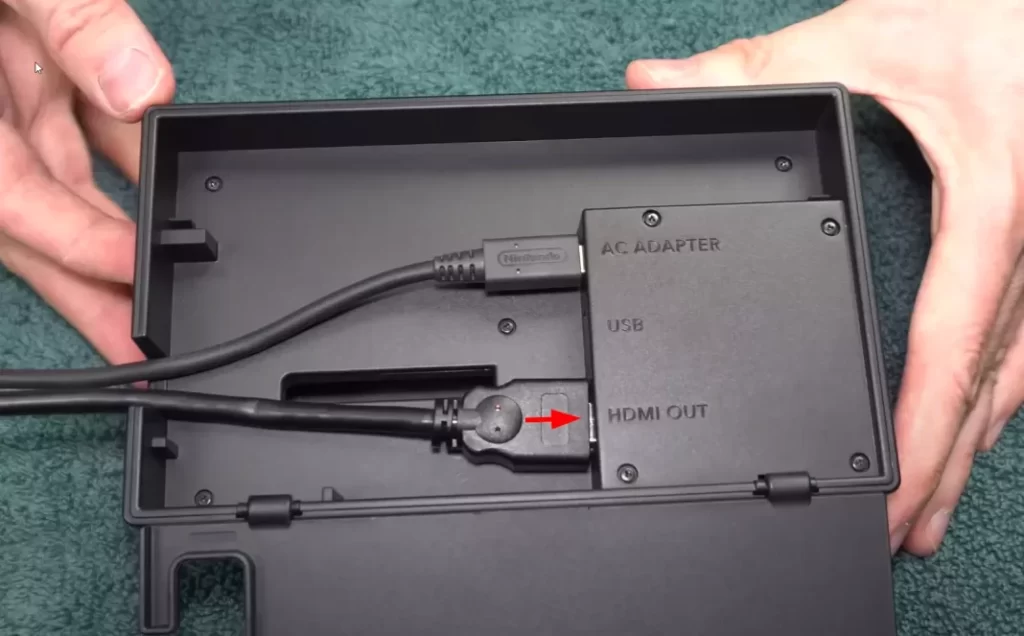
- Sæt din Nintendo Switch i docken: Optagelseskortet modtager billedet via HDMI-porten. Så du skal bruge Nintendo Switch i tv-tilstand med docken.

- Du skal downloade OBS Studio, og det kan du gøre på obsproject.com.
- Åbn Obs Studio, og klik på plusknappen i menuen Kilder.
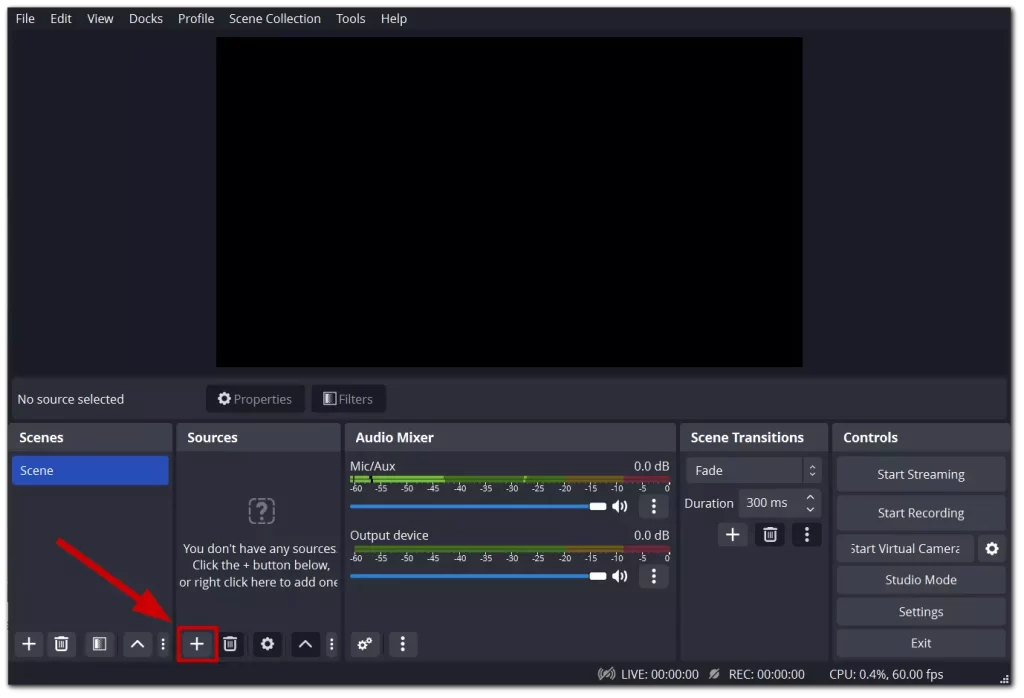
- Klik på Video Capture Device.
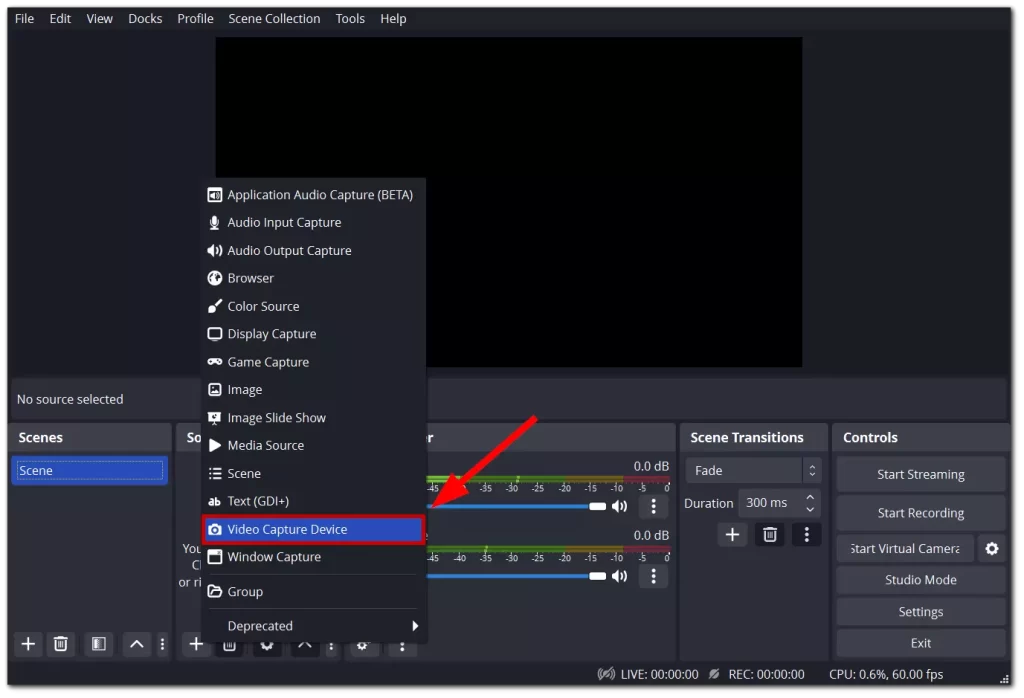
- Ændr dit kildemærke, og tryk på OK.

- Vælg USB Video i menuen Enhed, og tryk på OK.
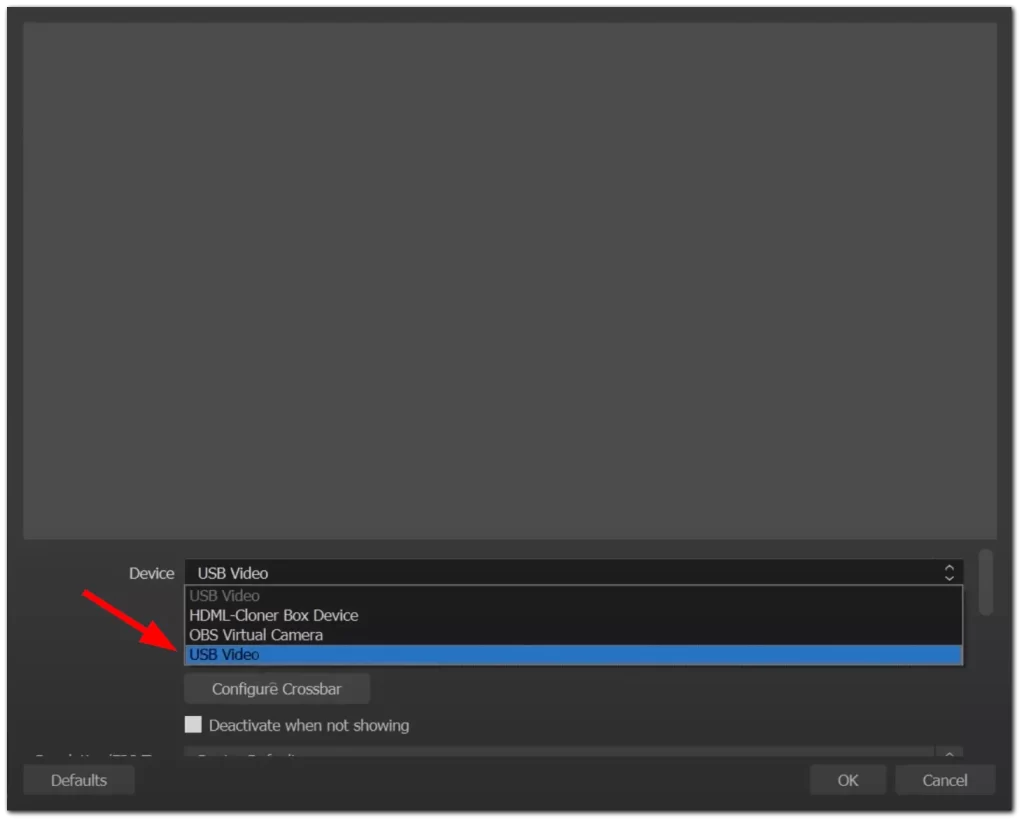
- Start optagelse eller streaming: Når du har konfigureret OBS Studio, kan du begynde at optage eller streame dit Nintendo Switch-spil på din bærbare computer.
Det var det! Efter disse trin kan du tilslutte din Nintendo Switch til din bærbare computer ved hjælp af et optagekort og begynde at optage eller streame dit gameplay.
Er det muligt at tilslutte Nintendo Switch til Mac eller PC?
Hvis du har en pc eller Mac (MacBook eller iMac), vil vejledningen ikke afvige fra den, du finder ovenfor. Faktum er, at næsten alle moderne computere ikke er udstyret med en HDMI-indgang, så for at sende billedet ud til din computer skal du bruge et optagekort.
Når du vælger et optagekort, skal du være særlig opmærksom på, om det understøtter det system, du bruger, og om det understøtter Full-HD-udvidelsen (1920×1080). Da dette er den opløsning, der bruges i TV-tilstanden på Nintendo Switch, så hvis du vil have den bedste kvalitet, skal du have det rigtige capture-kort.
Hvorfor du måske skal tilslutte Nintendo Switch til en bærbar computer
Normalt bruger du et optagekort sammen med din Nintendo Switch og en bærbar computer til at optage gameplay fra din håndholdte computer. På den måde kan du få den bedst mulige kvalitet af optagelsen og redigere den, så den passer til dine behov. Dette er især nyttigt når du laver videoer og youtube playthroughs.
Du skal også bruge et optagekort for at begynde at streame med Nintendo Switch. Med et optagekort kan du redigere din stream og streame fra din computers store skærm. Du kan også sætte elementer som f.eks. et webcam-vindue eller en donationsmeddelelse på streamet.
Antag, at du vil bruge en bærbar computer som skærm til din Nintendo Switch. I så fald er det måske ikke den bedste idé, da du vil opleve en relativt høj latenstid, når du bruger et optagekort på grund af den dobbelte behandling af videostrømme.
Hvilket optagekort kan du købe til brug med Nintendo Switch
Mange optagekort på markedet er kompatible med Nintendo Switch. Her er et par populære muligheder:
- Elgato Game Capture HD60 S: Dette populære optagekort tilbyder optagelse og streaming med lav latenstid ved op til 1080p60-opløsning. Det tilsluttes til din bærbare computer via USB 3.0 og indeholder software, så du nemt kan optage og redigere dine gameplayoptagelser. Det koster omkring 250 dollars. Du kan også få en billigere version af optagekortet fra samme firma – Elgato Cam Link 4K.
- AVerMedia Live Gamer Portable 2 Plus: Dette populære optagekort tilbyder optagelse og streaming med lav latenstid ved op til 1080p60-opløsning. Det tilsluttes til din bærbare computer via USB 2.0 og har en indbygget LCD-skærm, så du kan se dine gameplay-optagelser i et preview. Det koster omkring 150 dollars.
- Razer Ripsaw HD: Dette optagekort tilbyder optagelse og streaming med lav latenstid ved op til 1080p60-opløsning. Det indeholder software, der giver dig mulighed for at tilføje overlays og andre effekter til dine gameplayoptagelser. Det tilsluttes til din bærbare computer via USB 3.0 og understøtter konsolstreaming til populære platforme som Twitch og YouTube. Den koster omkring 150 dollars.
- Magewell USB Capture HDMI Gen 2: Dette optagekort tilbyder optagelse og streaming med lav latenstid i op til 1080p60-opløsning og har et plug-and-play-design, der ikke kræver installation af drivere eller software. Det tilsluttes til din bærbare computer via USB 3.0 og er kompatibelt med forskellige styresystemer. Det koster omkring 300 dollars.
Dette er blot nogle få eksempler på optagekort, der er kompatible med Nintendo Switch. Når du vælger et optagekort, skal du overveje dit budget, de funktioner, du har brug for, og eventuelle kompatibilitetskrav med din bærbare computer eller andet udstyr.
Det er også værd at nævne, at du ud over optagekortet også skal bruge et HDMI-kabel til at forbinde konsollen og optagekortet og et USB-A- eller USB-C-kabel til at forbinde optagekortet og din bærbare computer. Nogle kort kræver også en ekstern strømforsyning. Et HDMI-kabel bør følge med din Nintendo Switch, og et USB-A- eller USB-C-kabel bør følge med capture-kortet. Du kan dog bestille et hvilket som helst passende kabel på Amazon for et par dollars. Du skal blot sørge for at bestille det passende kabel med det passende stik (USB-A eller USB-C) og interface (USB 2.0 eller USB 3.0)
Er der en stor forsinkelse, når du bruger optagekortet?
En potentiel ulempe ved at bruge et optagekort er, at der kan opstå en forsinkelse mellem dit gameplay og videooutputtet på din bærbare skærm. Denne forsinkelse kaldes nogle gange “forsinkelse på optagekortet” eller “streamingforsinkelse”.
Forsinkelsen kan opstå, fordi optagekortet skal behandle videosignalet fra Nintendo Switch, før det sendes til din bærbare computer. Afhængigt af kvaliteten af optagekortet og de indstillinger, du bruger, kan denne behandling tage noget tid, hvilket resulterer i en forsinkelse på flere sekunder eller mere.
Denne forsinkelse kan være problematisk for visse typer spil, f.eks. hurtige actionspil eller spil, der kræver præcis timing. Hvis du bruger et optagekort til at optage eller streame dit gameplay, skal du muligvis justere din spillestil for at kompensere for forsinkelsen.
Nogle optagekort tilbyder funktioner som “low latency mode” eller “instant gameview”, som kan reducere eller fjerne forsinkelsen. Disse funktioner kan dog være forbundet med lavere videokvalitet eller øgede systemkrav.
Brug et optagekort til at optage eller streame dit Nintendo Switch-spil. I så fald er det vigtigt at være opmærksom på den potentielle forsinkelse og at vælge et capture-kort og indstillinger, der minimerer forsinkelsen mest muligt.
Hvilke andre ulemper er der ved at bruge et capture-kort?
Selv om det kan være praktisk at bruge et optagekort til at forbinde din Nintendo Switch til din bærbare computer til at optage eller streame dit gameplay, er der nogle potentielle ulemper, som du skal overveje:
- Omkostninger: Nogle modeller kan koste flere hundrede dollars. Hvis du har et stramt budget, har du måske ikke råd til et capture card.
- Tid til opsætning: Det kan tage noget tid at tilslutte et optagekort til din bærbare computer og konfigurere softwaren, især hvis du ikke er fortrolig med processen. Det kan være frustrerende, hvis du ønsker at begynde at optage eller streame med det samme.
- Virkning på ydeevnen: Afhængigt af din bærbare computers specifikationer og de indstillinger, du bruger til dit optagekort, kan du opleve et ydelsesmæssigt problem, når du optager eller streamer dit gameplay. Dette kan resultere i lavere billedfrekvenser eller andre problemer med gameplayoplevelsen.
- Lyd- og videokvalitet: Afhængigt af kvaliteten og indstillingerne på dit optagekort kan du opleve en vis forringelse af lyd- og videokvaliteten. Dette kan især være mærkbart, hvis du optager eller streamer ved en høj opløsning eller billedhastighed.
- Kompatibilitetsproblemer: Nogle optagekort er muligvis ikke kompatible med din bærbare computers operativsystem eller hardware, hvilket kan være et frustrerende problem at skulle håndtere.
Optagekort kan være et nyttigt værktøj til at optage eller streame dit Nintendo Switch-spil, men de har nogle potentielle ulemper, som du skal overveje, før du beslutter dig for at bruge et.


